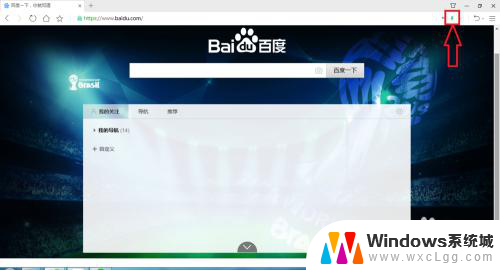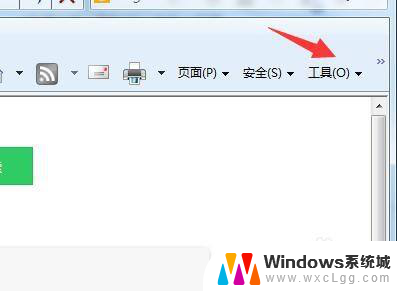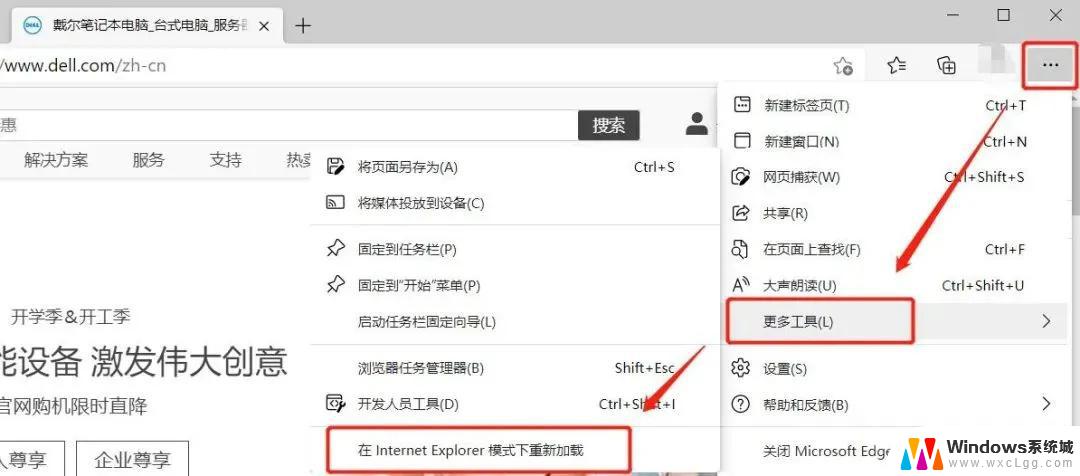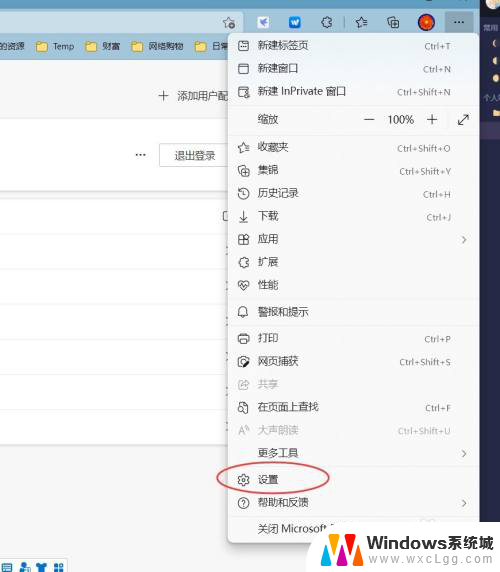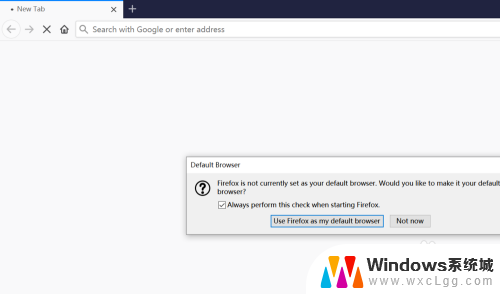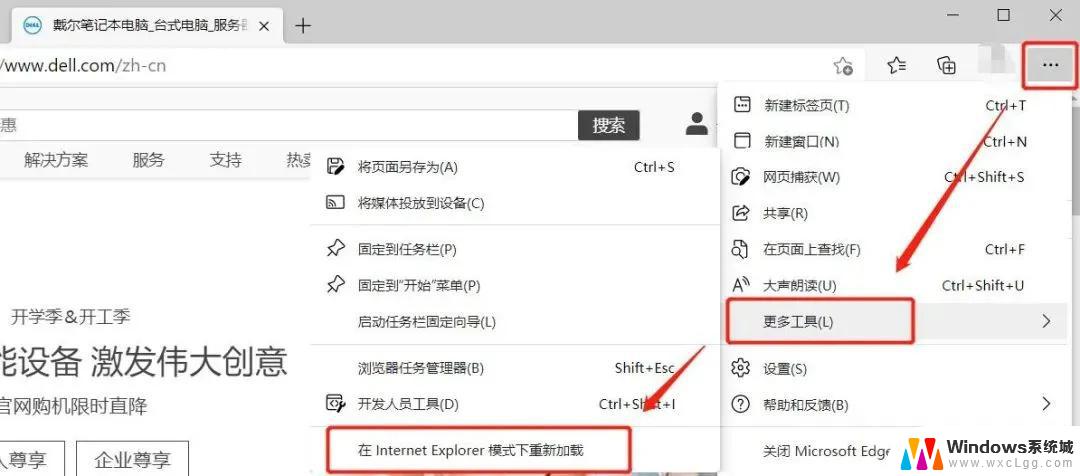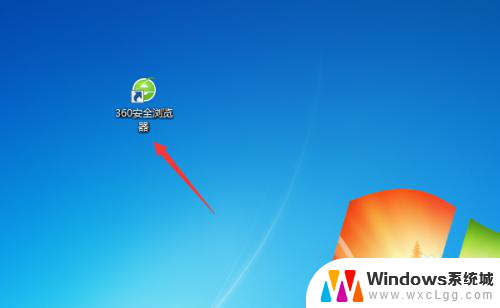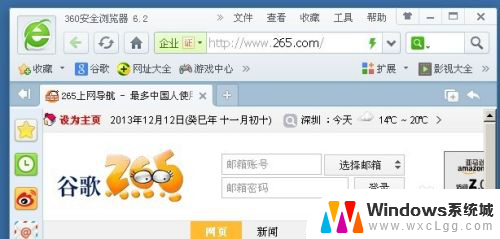火狐浏览器有兼容模式吗 火狐浏览器兼容模式设置方法
火狐浏览器作为一款备受用户喜爱的网页浏览器,在其功能强大的同时也提供了兼容模式,以确保用户能够在不同的网页环境中获得更好的浏览体验,兼容模式可以使用户在访问老旧的网页时能够正常显示内容,并且不会受到兼容性问题的影响。为了使用火狐浏览器的兼容模式,我们只需要简单的设置即可,让我们一起来了解一下具体的设置方法吧。
具体方法:
1.首先在电脑上打开火狐浏览器,点击右上角的“打开菜单”图标。
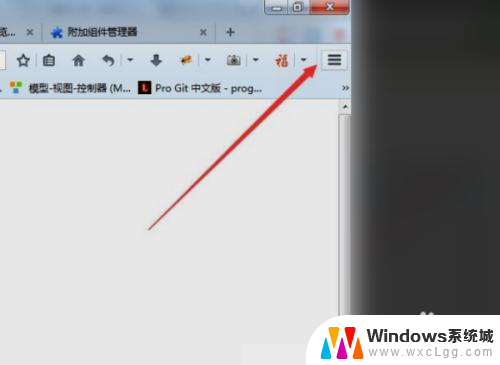
2.然后在弹出来的菜单中选择“附加组件”选项。
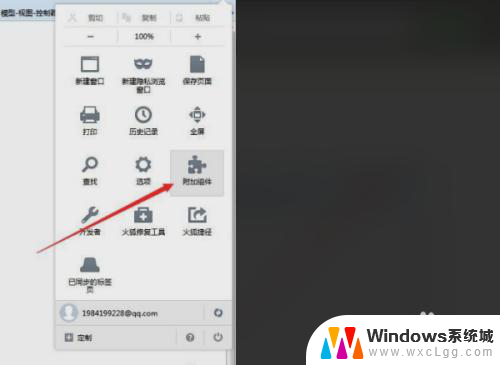
3.接着进入到“附加组件管理器”界面,在搜索栏中输入“IE”搜索IE相关插件。
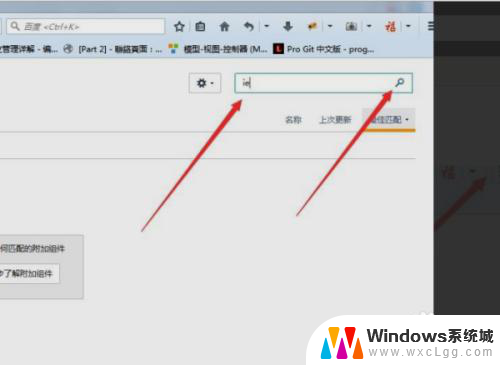
4.然后在搜索结果中会看到“IE Tab”组件,点击其右侧的“安装”按钮。
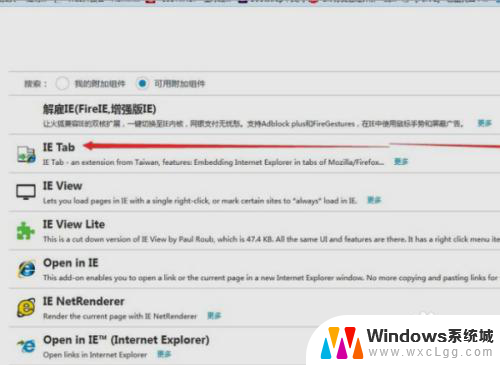
5.安装完成后点击提示框中的“立即重启”重启浏览器。
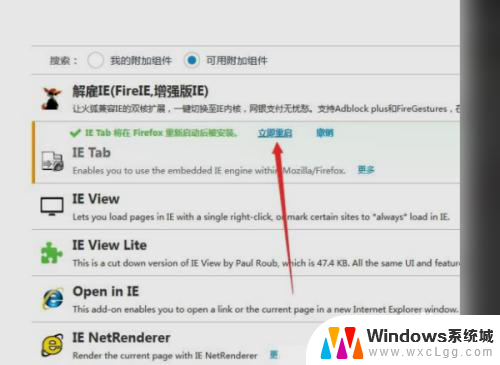
6.在浏览器中打开想要用兼容模式的网页,在网页上右击鼠标。在右键菜单中找到“使用IE Tab浏览此页面”选项点击,这样就进入到兼容模式了。
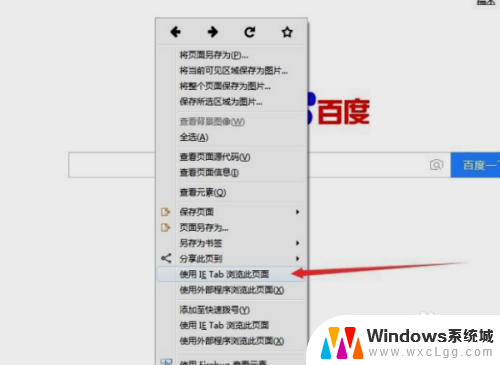
7.总结:
1、首先在电脑上打开火狐浏览器,点击右上角的“打开菜单”图标。
2、然后在弹出来的菜单中选择“附加组件”选项。
3、接着进入到“附加组件管理器”界面,在搜索栏中输入“IE”搜索IE相关插件。
4、然后在搜索结果中会看到“IE Tab”组件,点击其右侧的“安装”按钮。
5、安装完成后点击提示框中的“立即重启”重启浏览器。
6、在浏览器中打开想要用兼容模式的网页,在网页上右击鼠标。在右键菜单中找到“使用IE Tab浏览此页面”选项点击,这样就进入到兼容模式了。
以上就是关于火狐浏览器是否具有兼容模式的全部内容,如果您遇到相同情况,可以按照以上方法解决。